- Параметрлер арқылы Windows Phone 10 зауыттық параметрлерін қалпына келтіріңіз
- Егер құрылғы ілулі болса, параметрлерді қалай қалпына келтіруге болады
- Windows телефонының параметрлерін қалпына келтіру үшін пароль қажет пе?
- Microsoft Lumia 640 қалпына келтіру
Қалпына келтіру Windows параметрлері Мобильді 10 көптеген себептерге байланысты қажет болуы мүмкін. Мысалы, құрылғы баяу жұмыс істей бастады, баяулады, пәрмендерге жауап бермеді немесе түсініксіз қосымшалар орнатылды, жарнамаларды көрсетуде және т.б. Жалпы, егер сіздің смартфоныңызда бірдеңе дұрыс болмаса, ол зауыттық параметрлерге оралуға көмектеседі.
Шын мәнінде, бұл процедурада күрделі және қорқынышты ештеңе жоқ. Сақтау керек нәрсенің резервтік көшірмесін (резервтік көшірмесін) жасасаңыз, барлық параметрлер, қосымшалар, контактілер, хабарламалар қалады.
Бұл жағдайда зауыттық параметрлерді қалпына келтірудің бірнеше жолын қарастырамыз, бірақ алдымен жасаймыз сақтық көшірмесін жасау (сақтық көшірме). Егер сізде үнемдейтін ештеңе болмаса, сіз бұл процедураны өткізіп жібере аласыз.
- Алдымен «Параметрлер», содан кейін «Жаңарту және қауіпсіздік» бөліміне өтіңіз, содан кейін - «Сақтық көшірме қызметі».
2. Енді сіз «Басқа параметрлерге» өтуіңіз керек
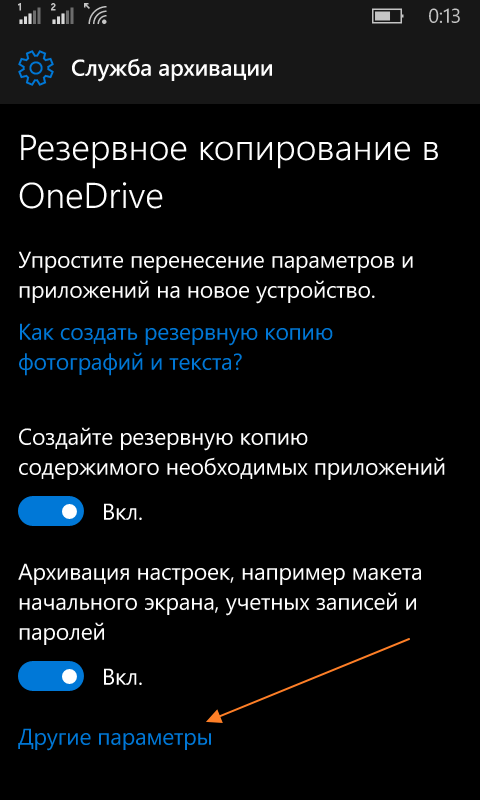
3. «Дәл қазір мұрағаттау» тармағын таңдаңыз. Төменде сіз қандай бағдарлама деректерін сақтауға болатынын, сонымен қатар резервтік кестені орнатуды таңдай аласыз.
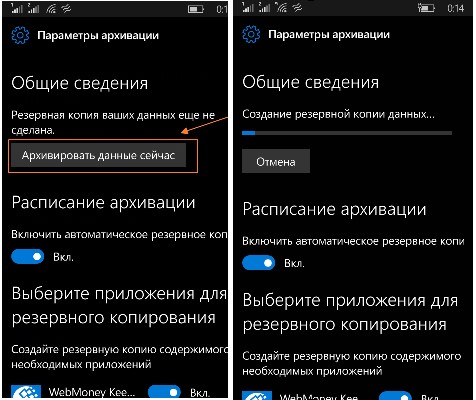
Бұл кезеңде сақтық көшірме жасау аяқталды. Біз параметрлерді қалпына келтіруге кірісеміз.
Параметрлер арқылы Windows Phone 10 зауыттық параметрлерін қалпына келтіріңіз
Операция күрделі емес, үш кезеңмен жасалады. Алдымен «Параметрлер», содан кейін «Жүйе» - «Жүйе туралы» тармағына өтіп, «Параметрлерді қалпына келтіру» түймесін басыңыз.
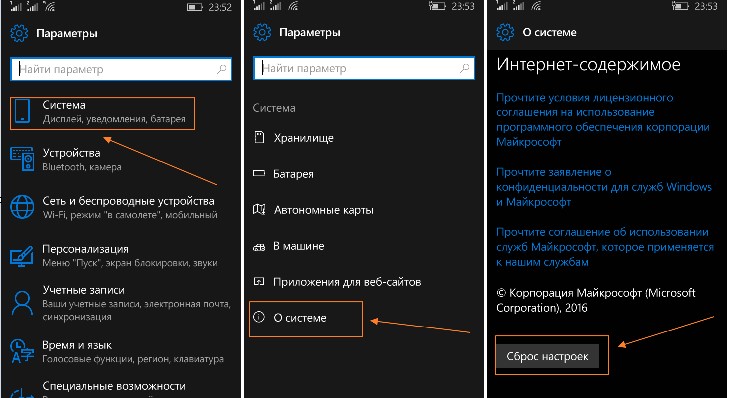
Осылайша, Windows 10 Mobile зауыттық параметрлері қалпына келтіріліп, сіздің алдыңызда таза жүйе пайда болады.
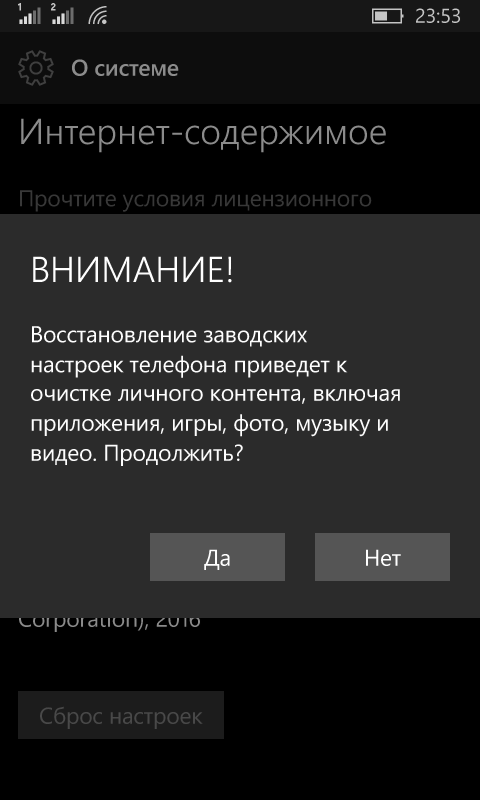
Егер құрылғы ілулі болса, параметрлерді қалай қалпына келтіруге болады
Бірақ егер смартфон, мысалы, Лумия толығымен қатып, пәрмендерге жауап бермесе, параметрлерді қалай қалпына келтіруге болады. Функционалдық кілттер көмекке келеді. Дыбыс деңгейін көтеру түймесін және қуат түймесін басып, 10-15 минут ұстап тұрыңыз. Осыдан кейін құрылғы дірілдеп, экранда пайда болуы керек. леп белгісі . Белгі пайда болғаннан кейін батырмаларды келесі ретпен кезектесіп орындау керек:
- Көлемді қосу;
- Дыбыс деңгейін төмендетіңіз;
- Қуат түймесі
- Дыбыс деңгейін қайта бұраңыз.
Осыдан кейін Windows 10 Mobile параметрлері қалпына келтіріледі.
Құрылғының зауыттық параметрлеріне оралу көптеген жағдайларда көмектесе алады. Жоғарыда айтылғандардың барлығы Lumia 430, 435, 532, 535, 540, 635, 636, 638, 640 (XL), 730, 735, 920, 925, 930, 1520, lima Icon, Alcatel, BLU сияқты Windows 10 смартфондарына қатысты. , HTC One (M8), LG Lancet, HP Elite x3 / Біздің нұсқаулар сізге көмектесті деп үміттенеміз.
Көптеген адамдар бұл әрекетті телефон параметрлерінде өзгертілген параметрлерді қалпына келтіру әдісі деп санайды. Шынында да солай ойлайтындар үшін мақаланы соңына дейін оқып шығыңыз.
НАЗАР АУДАРЫҢЫЗ !!! Телефон параметрлерін қалпына келтіруге әкеледі толық жою ондағы барлық деректер, соның ішінде музыка, суреттер, жеке деректер және контактілер. Барлық сайттардағы жарнамалар SIM картасын құрылғыдан алып тастауды, сондай-ақ жад картасын қайта жазудың алдын алуды ұсынады қажетті файлдар . Сіз сонымен қатар прогресті және басқа қажетті деректерді сақтау үшін қосымшалардың сақтық көшірмесін жасай аласыз. Алайда бұл процедура бекер емес. Іске қосу кезінде телефонның немесе қосымшаның жұмысындағы сәтсіздіктер себеп болуы мүмкін. Егер windows phone 8 қалпына келтіру параметрлері шынымен қажет болса, ол келесідей орындалады:
- параметрлер;
- құрылғы туралы ақпаратты таңдаңыз және «Параметрлерді қалпына келтіру» таңдаңыз;
- Біз «Иә» түймесін екі рет басу арқылы ескертулермен келісеміз;
- телефонның қайта жүктелуін күту ғана қалады.
Тұтқындау мәзірден қалпына келтіру әрекетін орындауға мүмкіндік бермейтін жағдайлар болады. Бұл жағдайда сіз жылдам пернелерді жасауға мүмкіндік беретін аппараттық әдістерді пайдалана аласыз қажетті рәсім . Nokia Lumia және басқа бірнеше модельдер үшін келесі әрекеттерді орындаңыз:
- Дыбыс деңгейін төмендету + қуатын 10-15 секунд басып тұрыңыз. Жарық дірілінің пайда болуынан бұрын;
- бұл кезде үлкен леп белгісі пайда болғанша дыбыс деңгейін төмендету түймесін дереу басып тұрыңыз;
- Осыдан кейін соңғы кезең - кезекпен басыңыз: дыбыс көлемінің ұлғаюы + дыбыстың төмендеуі + қуат + дыбыстың төмендеуі.
Воила, сен енді білесің жылдам жол Windows phone lumiya параметрлерін қалпына келтіріңіз .
Кейбір құрылғылар процедура тәртібінде аздап ерекшеленеді. Пернелер тіркесімі, оларды басу реті және басқа параметрлер өзгеруі мүмкін. Сіз сатып алған телефонның нұсқауларына жүгінген дұрыс. Егер орысша нұсқасы болса, онда проблемалар болмайды. Тек ағылшын тіліндегі нұсқасы болған жағдайда, сіз міндетті түрде мұндай операцияның ережелерімен сыртқы ресурстарда немесе Microsoft корпорациясының ресми сайтында танысуыңыз керек.
Енді сізді htc windows телефонына зауыттық параметрлерге қалай қалпына келтіруге болатындығын және қандай жағдайда осы әрекетті орындау кезінде дүрбелең болмау керектігін білуге шақырамыз. Сонымен, бастайық:
- Телефонды өшіріңіз.
- экран сөнген кезде қатар басып ұстап тұрыңыз: қуат түймесін + дыбыс деңгейін төмендету + камера түймесі. Аздап діріл пайда болуы керек;
- Осындай жағдай орын алғаннан кейін, қуат түймесін босатып, қалған екеуін шамамен 5-7 секунд ұстап тұрыңыз.
- Осы уақыттан кейін түймелерді босатыңыз, телефон жүктеле бастайды, HTC логотипі пайда болады, содан кейін айналдыратын екі доңғалақ пайда болады.
НАЗАР АУДАРЫҢЫЗ !!! Процестің ұзақтығынан қорықпаңыз. Ол шамамен екі сағатқа созылуы мүмкін, сондықтан манипуляцияларды жасамас бұрын телефонды толығымен зарядтаңыз, ал іске қосу кезінде - ешқандай түймені ұстамаңыз.
Windows телефонының параметрлерін қалпына келтіру үшін пароль қажет пе?
Құрылғыны қолынан сатып алған жағдайда, алдыңғы иесінің парольді қалпына келтіруі мүмкін. Бұл жағдайда жұмыс істейтін құрылғыдағы процедура жұмыс істемейді. Аппараттық құралдарды қалпына келтіруге жүгіну қажет. Содан кейін пароль қажет емес.
Шындығында, сіз бұрын түсінгендей, қалпына келтіру процедураларын жану батырмаларының көмегімен орындау оңай емес, сондықтан ондағы шектеулер алынып тасталады, бірақ тіпті бала оны жүйеден жасай алады, сондықтан пароль орнатылады.
Жақын жердегі сервис орталығына жүгіруге асықпаңыз, өйткені windows phone 8 1 параметрлерін қалпына келтіру өте қарапайым алдыңғы нұсқалары . Басқару кілттері өзгермеген, сондықтан егер сіз басқа жаңа ОЖ-ге ауыссаңыз, алаңдамаңыз, сіз әрқашан басына оралып, «таза» смартфонды ыңғайлы қолдануды қалпына келтіре аласыз. Бағдарламалық жасақтама нұсқалары арасындағы осындай жұмыс кезеңдері өзгермейді. Бір телефон үшін комбинацияны есте сақтау жеткілікті және оны басқа мүмкіндік болмаған жағдайда пайдалану жеткілікті.
Өзгерте алатын жалғыз нәрсе - телефонның буынын өзгерту кезіндегі комбинация. Қосулы соңғы нұсқасы , 2016 жылдың басында шығарылады, windows phone 10 параметрлерін қалпына келтіру сәл өзгеше болуы мүмкін. Алайда, бұл факт емес. Мүмкін футболкалар өздеріне пайдалы сабақ ала алады және осы процестің әмбебаптығын қазіргі деңгейде қалдырады. Орташа пайдаланушы үшін бұл кез-келген уақытта төтенше жағдай кезінде көмектесе алатын керемет мүмкіндік болады.
Microsoft корпорациясының операциялық жүйесіндегі смартфондар, басқа құрылғылар сияқты, олардың жұмысында ақаулар мен ақаулар болуы мүмкін. Оларды жаңарту үшін дұрыс жұмыс қайта жүктеу қажет болуы мүмкін.
Батареяны біраз уақыт алып тастап, телефонды қайтадан қосу арқылы бәрі біледі. Бұл қайта жүктеудің жұмсақ әдісі. Алайда, мұндай қалпына келтіру Windows телефоны мүмкін емес болғандықтан қол жетімді болмауы мүмкін қызмет көрсету орталығы аккумуляторға қол жеткізу мүмкін емес: ол монолитті.
Мұндай жағдайларда смартфонның өзіндегі пернелер тіркесімін пайдаланып жұмсақ және қатты қалпына келтіруді жүзеге асырудың жолдары бар.
Windows Phone телефонында қалпына келтіруді бастамас бұрын, телефоннан деректердің сақтық көшірмесін жасау керек екенін есте ұстаған жөн. Бұл жүйені қайта жүктеу кезінде олар жоғалуы мүмкін екендігіне байланысты.
Ол үшін «Параметрлер» мәзірі бөліміне өтіңіз, мұнда «Жаңарту және қауіпсіздік» тармағын және «Сақтық көшірме жасау қызметтері» тармағын таңдау керек.Осы бөлімде сіз құрудың қосқыштарын орнатуыңыз керек сақтық көшірмелер OneDrive бағдарламасында.
Осы бөлімде көзделмеген басқа деректерді сақтау үшін сіз «Басқа параметрлер» түймесін басуыңыз керек бұлтты сақтау Ойындар мен қосымшалардың көшірмелерін, негізгі экранның параметрлерін және оның кескінін сақтауға болады. Сондай-ақ, OneDrive бағдарлама деректерін, SMS және телефон қоңырауларының тарихын, пернетақта сөздігін сақтайды.
Бұл құрылғының Интернет немесе Wi-Fi арқылы деректер желісіне қосылуын қамтамасыз ету үшін қажетті архивтерді сақтау кезінде маңызды.
Windows Phone телефонын қалпына келтіру
Оңай қайта жүктеу кішігірім бағдарламалық қателіктерге көмектеседі. Бұл жағдайда Windows Phone параметрлерін қалпына келтіру келесі әрекеттер жиынтығын қажет етеді.
Бүйірлік панельдегі қуатты өшіру және дыбыс деңгейін төмендету түймелерін бір уақытта ұстап тұру қажет.
Пернелер телефон дірілдегенше басып тұрыңыз.
Осыдан кейін сіз пернелерді босатып, қайта жүктеу аяқталғанша және телефон қосылғанша күте аласыз.
Бұл пернелер тіркесімі Microsoft операциялық жүйесінің барлық нұсқаларында жұмыс істейді. Бұл алгоритм Windows Phone 10, 8.1 және 8 нұсқаларын жұмсақ қалпына келтіруге көмектеседі.
Windows Phone телефонын қалпына келтіру
Егер жұмсақ ысыру телефонның жұмысына көмектеспесе, сіз қатты қалпына келтіруге тура келеді. Бұл үшін екеуі бар мүмкін жолдары : құрылғы мәзірін немесе бүйірлік тақтадағы пернелер тіркесімін пайдалану арқылы.
Windows Phone үшін бірінші жағдайда «Құрылғы туралы ақпарат» параметрлер бөлімінде сәйкес элементті таңдаған кезде зауыттық параметрлерді қалпына келтіруге болады. Алайда, бұл әдіс смартфонның саусақ қимылына жауап бермейтіндіктен қол жетімді болмауы мүмкін.
Бұл жағдайда сізге арнайы тіркесімді пайдалану қажет болады. Толық қалпына келтіру Windows Phone сізден қуат түймесін, дыбыс деңгейін төмендету түймесін басып, діріл пайда болғанша ұстап тұруды талап етеді.
Құрылғы жұмысты қайта жүктей бастаған сәттен бастап, сіз дыбыс деңгейін төмендетуге жауап беретін бүйірлік тақтадағы кілтті қайта қысып алуыңыз керек. Бұл қиын қалпына келтіруді бастайды. Егер сіздің әрекеттеріңіз дұрыс болса, құрылғының экранында қара фонда ақ леп белгісі пайда болады. Бұл B зауыттық параметрлерге оралуға болатын жүйелік мәзірде пайда болғанын білдіреді.
- дыбыс деңгейін жоғарылату;
- дыбыс деңгейін төмендету;
- қуат түймесі;
- дыбыс қаттылығын азайтады.
Дұрыс комбинациямен құрылғы экранында леп белгісі айналдыру доңғалақтарымен ауыстырылуы керек. Олардың астында прогресті көрсететін индикаторлық жол пайда болады.

Windows Phone телефонындағы параметрлерді қалпына келтірмес бұрын, барлық деректердің сақтық көшірме жадында сақталатынына көз жеткізу керек. Қайта жүктеуді бастамас бұрын алдын ала сақтық көшірме жасауды жүзеге асыра аласыз. Сондай-ақ, қажетті деректерді фонда автоматты түрде көшіру үшін параметрлерді орнатуға болады.
Терең қайта жүктеу процесі 20 минутқа дейін созылуы мүмкін. Қазіргі уақытта телефонды пайдалану мүмкін емес және ешқандай пернелер басылмауы керек. Әйтпесе, ақаулық орын алуы мүмкін, оны тек қызмет көрсету орталығында жоюға болады.
Бұл мақалада біз Microsoft Lumia 640 қалпына келтіру параметрлерін қалай жасау керектігін қарастырамыз.
Ұялы байланыс нарығының негізгі үлесін алатынына қарамастан Android құрылғылары көптеген пайдаланушылар көреді операциялық жүйе Windows Осы платформаның негізгі өкілдерінің бірі - Microsoft Lumia 640.
Ұнайды кез-келген андроид смартфон немесе iPhone, Windows Phone телефондары дұрыс жұмыс істемеуі мүмкін. Бұл сәл өзгеруі немесе толықтай ашылған экран болуы мүмкін. Сондай-ақ, кез-келген адам смартфоннан парольді ұмыта алады. Осы және басқа да көптеген мәселелерді шешу Microsoft Lumia 640 қалпына келтіру параметрлері болып табылады.
Microsoft Lumia құрылғыларында зауыттық параметрлерді қалпына келтіруді корпустағы физикалық түймелер көмегімен жүзеге асыруға болады. Сізге компьютер қажет емес, қосымша бағдарламалық қамтамасыз ету , Microsoft Lumia 640 қалпына келтіру параметрлерін жасау үшін қосымшалар және т.б.
Дегенмен, қалпына келтіру дегеніміз не екенін білуіңіз керек толық тазалау ішкі жад құрылғылар. Microsoft Lumia 640 қалпына келтіруді бастамас бұрын маңызды файлдарды, контактілерді, фотосуреттерді, құжаттарды компьютер сияқты қауіпсіз жерде сақтау керек.
Сонымен, параметрлерді қалай қалпына келтіруге болатынын қарастырайық Lumia смартфоны 640.
Microsoft Lumia 640 қалпына келтіру

Барлығы Сіз қалпына келтіру процесінің аяқталуын күтуіңіз керек. Бұл процесс смартфондағы файлдардың санына байланысты көп уақытты, шамамен 15 минутты немесе одан да көп уақытты алады. Microsoft Lumia 640 қалпына келтіру аяқталғаннан кейін құрылғыны қайта конфигурациялауға, мысалы, тілді таңдауға, Wi-Fi-ға қосылуға және т.б.
Windows телефонының параметрлерін қалпына келтіру үшін пароль қажет пе?
